Hei! Me DroiXilla olemme iloisia voidessamme tuoda teille päivityksen aina suosittuun RetroPie-aiheisiin laitteisiin ja tarjouksiin, tällä kertaa RetroFlagin uusimman Raspberry Pi -kotelon muodossa, joka on nimeltään NESPi 4 Case.
Tämä NES-tyylinen kotelo on samanlainen kuin RetroFlagin aiemmat tarjoukset – tämä on kuitenkin suunniteltu yksinomaan käytettäväksi uuden Raspberry Pi 4:n kanssa, joka tuo mukanaan entistä paremman suorituskyvyn – mikä tekee siitä entistäkin sopivamman emulointilaitteen.
NESPi 4 -kotelossa on näppärä ominaisuus: muovinen, SNES-tyylinen kasetti, johon voidaan sijoittaa 2,5 tuuman SSD- tai HDD-levy, joka voidaan sitten helposti asettaa laitteeseen. Voit käyttää tätä uusien pelien tai jopa vaihtoehtoisen käyttöjärjestelmän tallentamiseen! (Jos sinulla olisi useita kasetteja, voisit helposti vaihtaa esimerkiksi eri RetroPie-rakenteita!)
Voit katsoa koko videon täältä:
…mutta ajattelimme myös luoda kirjallisen oppaan, joka on eräänlainen videon transkriptio niille, jotka pitävät siitä, joten lue eteenpäin ja lue, miten pääset alkuun laitteesi kanssa!
Vaihe 1: Avaa kotelo
Helpommin tehty kuin sanottu! Koteloa ei ole ruuvattu yhteen, joten se voidaan helposti vetää irti pienellä voimalla.
Kun avaat kotelon, edessäsi on pari liitintä. Yksi USB 2.0, yksi USB 3.0, RJ45 (Ethernet) -liitin ja 9-nastainen liitin, joka on tarkoitettu liitettäväksi Raspberry Pi 4:n kultaisiin nastoihin. Tämä antaa laitteelle virtaa.

(Kuvassa: USB 2.0-, 3.0- ja RJ45-liittimet)
Nyt kun olemme avanneet laitteen, seuraava vaihe on Raspberry Pi 4:n kytkeminen.
Vaihe 2: Palojen yhdistäminen
Kytke USB/RJ45-liittimet

USB 2.0 -liitin kytketään ylimpään USB 2.0 -porttiin (vasemmalla puolella), USB 3.0 -liitin kytketään alimpaan USB 3.0 -porttiin (keskellä).
Kun olet kytkenyt liitännän, aseta Raspberry Pi 4 koteloon ja varmista, että HDMI- ja ääniliitäntäulostulot ovat samassa linjassa kotelossa olevien reikien kanssa.

Kytke virtajohto
Jos haluat liittää virtajohdon laitteeseen, kiinnitä huomiota liittimen lähellä olevaan pieneen paperilappuun – se osoittaa, mihin suuntaan pistoke on kytkettävä, alkaen Raspberry Pi 4:n oikeanpuoleisimmista nastoista.
Jos se tehdään väärin, laite ei ehkä käynnisty kunnolla. Yritä siis tehdä se oikein ensimmäisellä kerralla, jotta säästyt laitteen avaamisen harmilta toisella kerralla!

Kun pääkomponentit on kytketty, Raspberry Pi:n pitäisi näyttää suunnilleen tältä.
Turvallisen sammutuksen ottaminen käyttöön
Useimmissa RetroFlag-tapauksissa on käytettävissä safe-shutdown-skripti. Tämä aiheuttaa sen, että laitteessa olevat virta-/reset-painikkeet sammuttavat laitteen turvallisesti, kun niitä painetaan. Sulje ensin kaikki käynnissä olevat ohjelmat (Emulationstation, RetroArch jne.) ja lopuksi sammuta laite.
Ilman näitä virtapainikkeet eivät välttämättä toimi lainkaan. Tai jos näin käy, ne katkaisevat välittömästi virran, mikä vastaa laitteen irrottamista sähköverkosta. Tämä voi aiheuttaa useita ongelmia, kuten vioittuneita tiedostoja, jos se tehdään usein tai epäsopivina hetkinä.
Löydät turvakytkimen tästä, RJ45-liittimen vierestä.

Jos olet ostanut tämän laitteen meiltä valmiiksi koottuna, se on jo kytketty päälle. Pidä se kuitenkin mielessä, jos olet ostamassa koteloa sellaisenaan!
Safe-shutdown-skripti löytyy Retroflagin GitHubista täältä: https://github.com/RetroFlag/retroflag-picase.
Tuulettimen asentaminen
Toisin kuin aiemmat Snes/NES-tyyliset kotelot Raspberry Pi 3:lle, NESPi 4 -kotelossa on jäähdytysratkaisu tuulettimen ja jäähdytyselementin yhdistelmän muodossa. Vaikka tämän kiinnittäminen on vapaaehtoista, suosittelemme sitä erittäin, erittäin paljon. Ilman jäähdytystä laite voi joutua kamppailemaan, kun (jos) ylikellotat sitä parantaaksesi suorituskykyä N64:n, PSP:n ja muiden alustojen kaltaisilla alustoilla.
(Sivuhuomautuksena, tuulettimen mukana tulee pari jäähdytystyynyä. Niiden kiinnittäminen on valinnaista, mutta niiden käyttöä suositellaan lämmön leviämisen parantamiseksi.).
Kun haluat kytkeä tuulettimen, aseta 2-nastainen liitin kotelon piirilevyosassa olevaan 2-nastaiseen pistorasiaan. Punaisen nastan on osoitettava eteenpäin, kun taas mustan nastan on osoitettava taaksepäin. Tämä on hieman hankalaa, mutta sen ei pitäisi aiheuttaa liikaa ongelmia.

Sinun on myös ruuvattava jäähdytyselementti. Siellä on kaksi mustaa ruuvia, jotka kiinnittyvät jäähdytyselementin vasempaan ja oikeaan alakulmaan. Näin kaksi muuta ruuvinreikää jää vapaaksi (mikä on tarpeen, koska kotelon ruuvit käyttävät näitä reikiä).


Kun lähes kaikki muu on kytketty, jäljellä on vielä yksi asia.
Kotelon yläosan kiinnittäminen
Kotelon yläosassa on haluamasi 2,5-tuumainen asema, joka liitetään koko järjestelmään.
Se käyttää tähän USB 3.0 -liitäntää, joka liitetään Raspberry Pi 4:n ylimpään USB 3.0 -liittimeen.
Tämä on myös valinnainen vaihe, mutta suosittelemme sitä, jotta saat sen pois tieltä (lisäksi et voi käyttää vapaata USB 3.0 -porttia mihinkään muuhun).
Liitin näyttää tältä:

Kytke se asianmukaiseen porttiin ja sulje kansi. Sitä voi joutua vääntämään hieman, jotta kaapeli istuu mukavasti laitteen sisällä.
Vaihe 3: Asian päättäminen
Tapauksen päättäminen on helppo prosessi. Kuusi ruuvinreikää on jokaisessa neljässä kulmassa sekä yksikön keskellä olevissa ylä- ja alareunoissa.

Kun asetat ruuvit paikalleen, varmista, että painat koteloa hieman alaspäin, jotta ruuvit ovat mahdollisimman lähellä toisiaan.
Vaihe 4 (valinnainen): Kasetin liittäminen
Itse kasetti on helppo koota. Aseta 2,5 tuuman levyasemasi toiseen puolikkaaseen, napsauta toinen puolikas alas ja kiinnitä ruuvit kahteen suureen reikään.
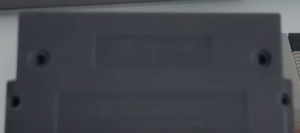
Aseta se sitten vain kokonaan laitteen etuosaan.

Jos sinulla on useita kasetteja, voit vaihtaa ne nopeasti ja vaivattomasti.
Vaihe 5: SD-kortin asettaminen
Helpommin tehty kuin sanottu! Aseta SD-kortti vain laitteen sivulla olevaan korttipaikkaan. Varmista, että laitteen pieni harja osoittaa ulospäin.

Nyt NESPi 4 -kotelosi on täysin koottu ja valmis käyttöön!
Jos haluat ostaa oman NESPi 4 -kotelon, voit tehdä sen täällä: https://droix.net/products/retroflag-nespi-4-case.
Seuraavaan kertaan!



